티스토리 뷰
애드센스 광고 승인을 막 받고 이제 수익형 블로그를 본격적으로 운영해보려 하는데 광고가 제대로 송출되지 않는 경험 해보신 분들 상당히 많이 있을 겁니다. 힘들게 애드센스 승인 과정을 거치고 수익을 내기 위해 글을 썼는데 광고가 제대로 송출되지 않으면 허탈한 마음이 많이 들 것 같아요.
일반적으로 크롤러 오류라는 것으로 인해 광고 송출이 안 되는 경우가 발생할 수 있는데 티스토리 크롤러 오류를 어떻게 해결할 수 있는지 알아보도록 하겠습니다.

티스토리 크롤러 오류 해결법
색인생성 요청하기
1. 구글 서치콘솔 접속하기
광고 송출이 안 되는 이유 중 하나는 구글 크롤러가 우리의 글을 수집하지 못하기 때문입니다. 이럴 때는 우리가 쓴 글을 강제로 보내버리는 방법을 써야 하는데요. 그래서 서치콘솔을 이용할 수 있습니다. 준비되셨다면 위 링크를 통해 구글 서치콘솔에 접속해 주세요.
2. URL 복사 + 붙여 넣기 후 검색하기
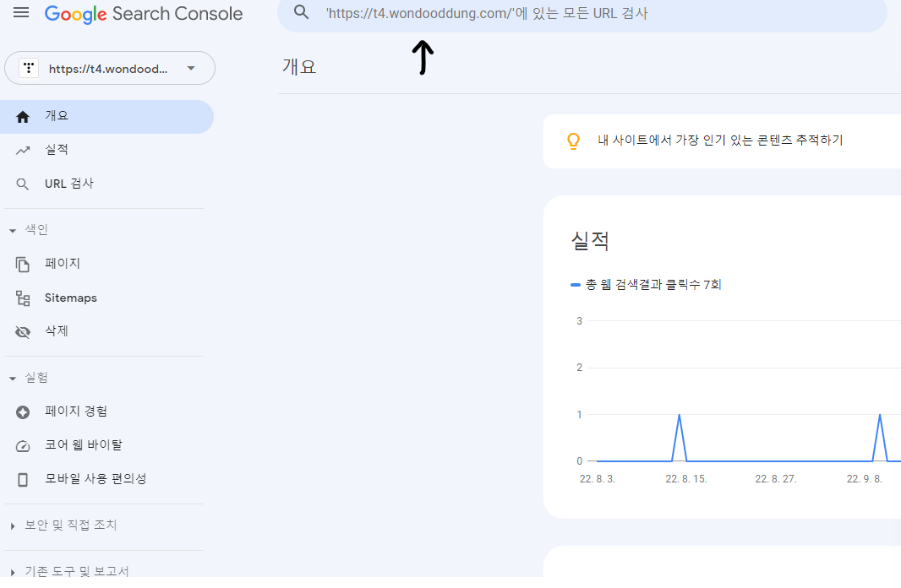
서치콘솔 홈페이지에 접속하시면 이미지와 같이 페이지 상단에 검색창 같은 것이 보일 겁니다. 해당 검색창에 광고 송출이 되지 않는 페이지 주소를 복사 + 붙여 넣기 하여 붙여 넣기 후 검색 해줍니다.
3. 색인 생성 요청하기

검색을 하면 위 이미지처럼 URL이 구글에 등록되어 있지 않음이라고 뜰 가능성이 높습니다. 이때 색인 생성을 요청하여 강제로 구글이 내 글을 가져가도록 하세요. 색인 생성 요청을 하면 생성되기까지 어느 정도 시간이 소요되며 완료되면 광고가 다시 정상적으로 송출될 가능성이 있습니다.
크롤러 액세스 승인
구글에 직접 내 글을 보내는 방법도 있지만 이 방법은 광고가 송출되지 않는 내 글을 직접 구글 애드센스에 어필하여 광고 송출을 요청합니다. 위 링크를 클릭하여 애드센스 홈페이지에 접속해 주세요.
크롤러 액세스 접속하기

왼쪽 목록탭에서 계정 -> 액세스 및 승인 -> 크롤러 액세스 탭을 찾아 접속합니다. 위 이미지를 참고하시면 도움받으실 수 있습니다.
로그인 추가 버튼 클릭하기

왼쪽 상단을 보시면 파란색 박스의 로그인 추가 버튼이 보일 겁니다. 해당 버튼을 클릭하면 페이지 정보를 입력하는 화면이 나옵니다.
페이지 정보 입력하기

로그인 및 페이지 정보를 입력하라는 페이지가 나오는데요. 위 이미지처럼 개인 페이지 및 로그인 정보를 입력해 주신 후 하단의 로그인 추가 버튼을 클릭해 주세요.

입력을 마치고 로그인 추가 버튼을 누르면 위 이미지처럼 내가 크롤링을 한 페이지 명단이 나옵니다. 원래 붉은색 동그라미와 함께 크롤링 요청 안됨이라는 표시가 뜨지만 며칠 기다리면 위 이미지처럼 초록색 버튼과 함께 크롤링으로 바뀌게 됩니다. 이렇게 되면 광고가 정상적으로 송출될 가능성이 높습니다.
이상으로 티스토리 크롤러 오류와 관하여 해결하는 방법을 알아보았습니다. 블로그 운영 중 어려움을 겪으시는 분들에게 도움이 되기를 바랍니다.
티스토리 링크버튼 쉽게 만들기
요새 인터넷을 켜면 티스토리 관련된 광고를 많이 보셨을 거예요. 애드센스를 활용하여 월급 외 수익을 낼 수 있다니 정말 매력적인 부업이라 생각하고 시작하는 분들 꽤 있으실 텐데요. 필요할
t2.wondooddung.com